传统的javascript的警告框、确认框、提示框:
<!DOCTYPE html>
<html lang="en">
<head>
<meta charset="UTF-8">
<title>弹出框</title>
</head>
<body>
<button onclick="f1()">警告框</button>
<button onclick="f2()">确认框</button>
<button onclick="f3()">提示框</button>
<script>
function f1() {
alert('欢迎来到蚂蚁学Python!')
}
function f2() {
var r = confirm("请按下列的按钮:");
if (r === true) {
alert('这是点击确认后执行的警告框');
} else {
alert('这是点击取消后执行的警告框');
}
}
function f3() {
var r = prompt("谁的Python课程最好?", "蚂蚁老师");
if (r != null) {
alert(r + '的Python课程最好了!');
}
}
</script>
</body>
</html>
以上原生的弹出框,样式和功能受制于浏览器,不利于炫酷狂拽的开发。
bootbox
官方网站:http://bootboxjs.com/
留意,官网的cdnjs链接可能失效。
依赖:这个库依赖于bootstrap、jquery,须按顺序导入文件中,基本框架如下:
<!DOCTYPE html>
<html lang="en">
<head>
<meta charset="UTF-8">
<title>bootbox弹出框</title>
<link href="https://cdn.jsdelivr.net/npm/bootstrap@5.3.0-alpha1/dist/css/bootstrap.min.css" rel="stylesheet">
<!--在head里导入bootstrap的css-->
</head>
<body>
<!--写元素的地方-->
<script src="https://cdn.jsdelivr.net/npm/jquery@3.6.3/dist/jquery.min.js"></script>
<!--在body的下端导入jquery-->
<script src="https://cdn.jsdelivr.net/npm/bootstrap@5.3.0-alpha1/dist/js/bootstrap.bundle.min.js"></script>
<!--在body的下端导入bootstrap的js,要注意须含有popper.js-->
<script src="https://cdn.jsdelivr.net/npm/bootbox@6.0.0/dist/bootbox.all.min.js"></script>
<!--最后引入bootbox-->
<!--写js代码的地方-->
</body>
</html>
这个库可以根据官方文档,设置弹出框的大小、位置、语言等,我用以下2个按钮及其代码演示:
在写元素的地方插入bootstrap风格的按钮:
<button class="btn btn-dark" id="btn1">警告框</button>
<button class="btn btn-dark" id="btn2">确认框</button>
在写js代码的地方插入jquery风格的语句:
<script>
$("#btn1").click(function () {
bootbox.alert({
<!--默认的位置、大小、语言-->
title: '警告框的标题',
message: '警告框的内容'
})
})
$("#btn2").click(function () {
bootbox.confirm({
<!--垂直居中、大框、按钮简体中文、不显示右上角的关闭X(如有,传给回调函数的是false)-->
centerVertical: true,
size: 'large',
locale: 'zh-CN',
closeButton: false,
title: '确认框的标题',
message: '确认框的内容',
callback: function (result) {
alert("传给回调函数的是:" + result)
}
})
})
</script>
你会得到以下2个弹出框:
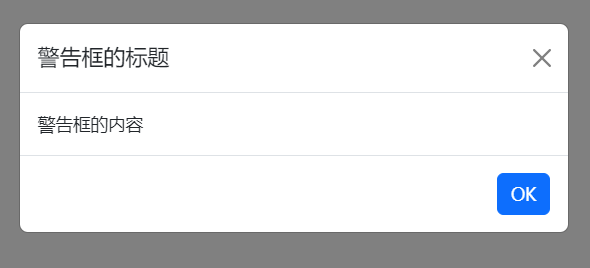
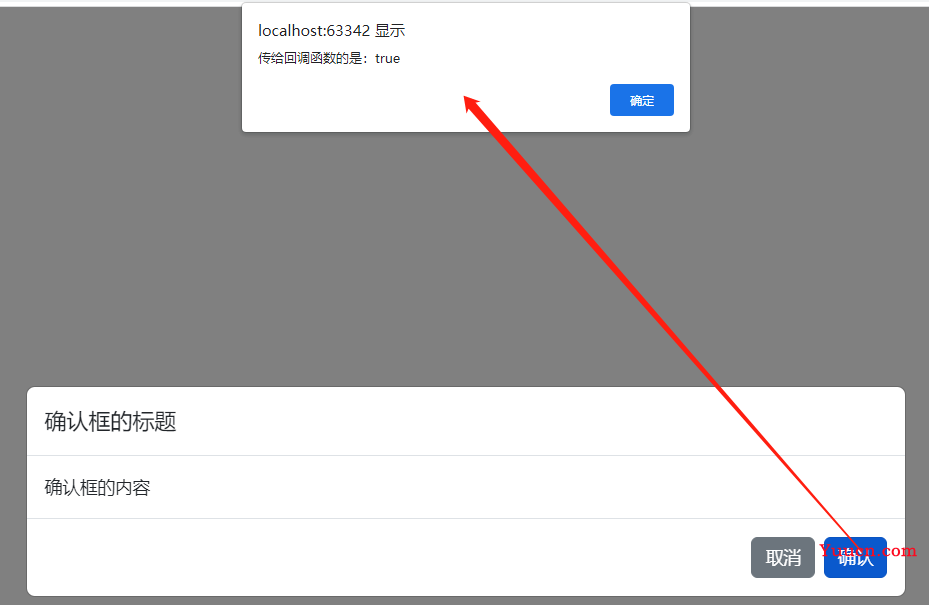
另外很有用的是,bootbox.prompt,提示框内,除了原生的一个文本框外,还可以改为数字、密码、邮箱、单选、复选、下拉框等,这里就不展开了。
自定义弹出框
最后分享一下自定义按钮的弹出框。
在写元素的地方插入bootstrap风格的按钮:
<button class="btn btn-dark" id="btn3">自定义框</button>
在写js代码的地方插入jquery风格的语句:
<script>
$("#btn3").click(function () {
bootbox.dialog({
title: '自定义框的标题',
message: "<h3>这个位置都可以是html语言</h3><p>红色按钮的return false使得弹出框屹立不倒</p>",
buttons: {
red: {
label: "红色按钮",
className: 'btn-danger',
callback: function () {
alert('你点击了红色按钮')
return false
}
},
blue: {
label: "蓝色按钮",
className: 'btn-primary',
callback: function () {
alert('你点击了蓝色按钮')
}
},
green: {
label: "绿色按钮",
className: 'btn-success',
callback: function () {
alert('你点击了绿色按钮')
}
}
}
})
})
</script>
于是有了:
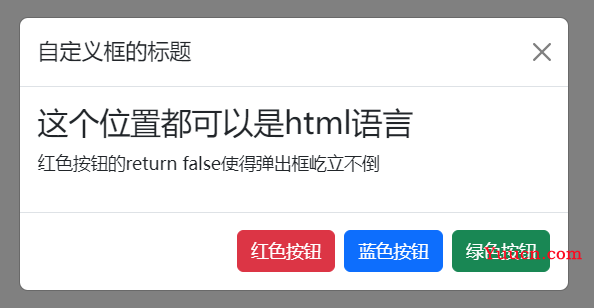
标题、内容、每个按钮的标签、样式、回调函数都可以自定义,这样弹窗不就灵活多端了!